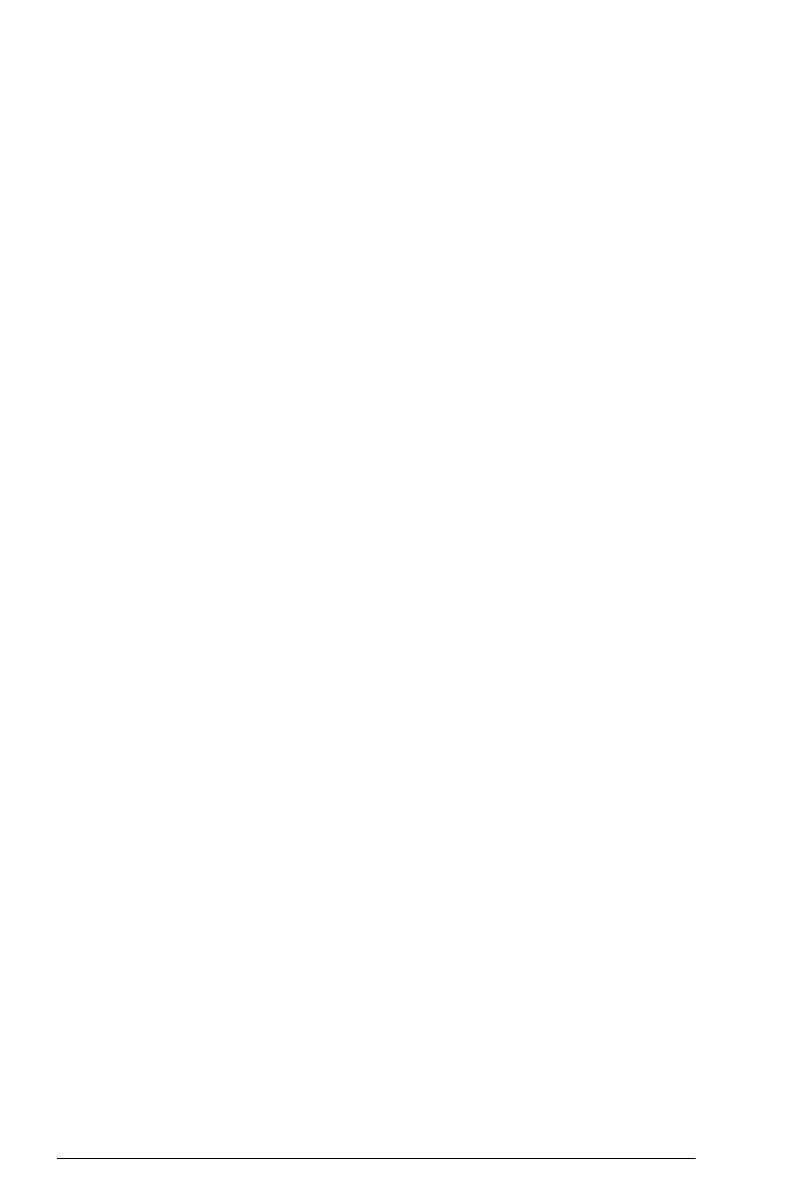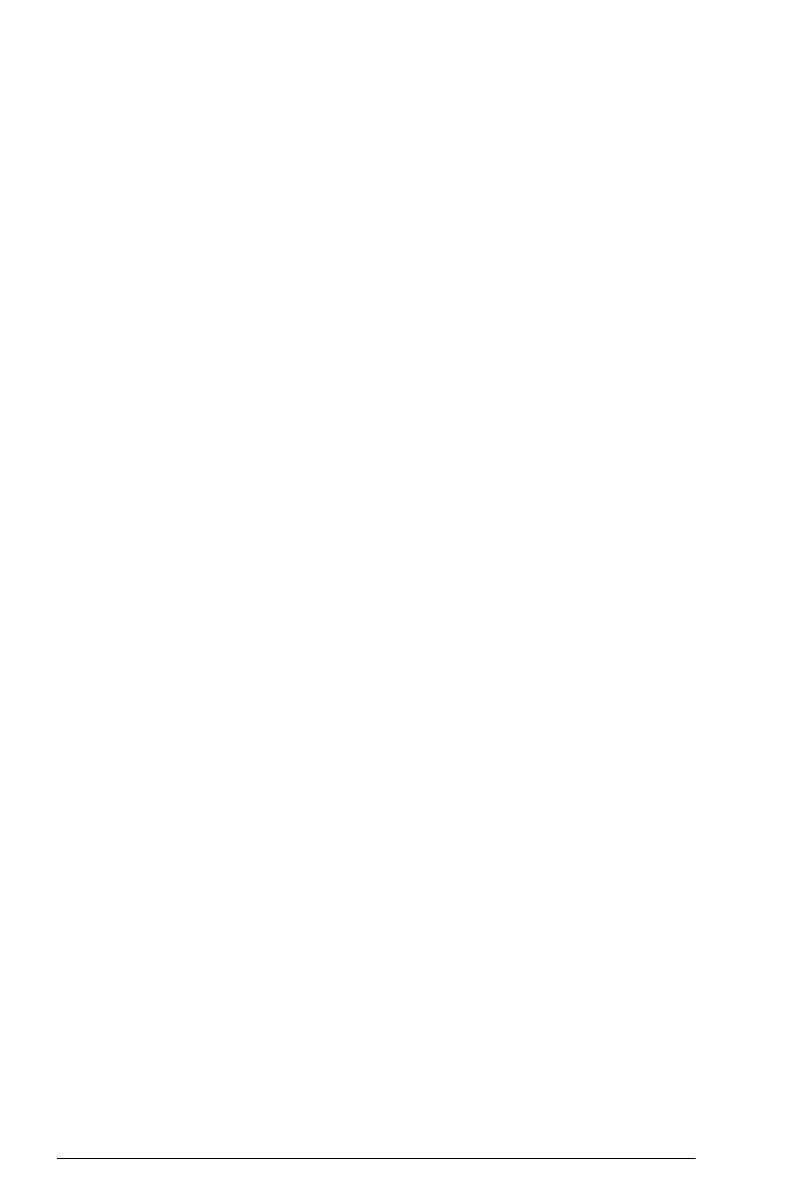
2 Sommaire
Calculs du CAS.....................................................................65
Paramètres ...........................................................................67
4 Mode examen
Modification de la configuration par défaut .........................75
Création d'une nouvelle configuration .................................76
Activation du mode examen ...................................................78
Annulation du mode examen..............................................80
Modification des configurations ..............................................80
Pour modifier une configuration ..........................................80
Pour réinitialiser la configuration par défaut .........................81
Suppression des configurations...........................................81
5 Présentation des applications HP
Bibliothèque d'applications.....................................................85
Vues des applications ............................................................88
Vue symbolique ................................................................88
Vue Configuration symbolique............................................90
Vue graphique .................................................................90
Vue Configuration du tracé ................................................92
Vue numérique .................................................................93
Vue Configuration numérique .............................................94
Exemple rapide.....................................................................95
Opérations courantes de la vue symbolique..............................98
Vue symbolique : présentation des boutons de menu..........103
Opérations courantes de la vue Configuration symbolique .......105
Opérations courantes de la vue graphique ............................106
Zoom ............................................................................106
Trace.............................................................................113
Vue graphique : présentation des boutons de menu ...........115
Opérations courantes de la vue Configuration du tracé............115
Configuration de la vue graphique....................................116
Opérations courantes de la vue numérique .............................120
Zoom ............................................................................120
Evaluation......................................................................123
Tableaux personnalisés....................................................123
Vue numérique : présentation des boutons de menu ...........125
Opérations courantes de la vue Configuration numérique.........126
Association des vues graphique et numérique .........................127
Ajout d'une remarque dans une application............................128
Création d'une application ...................................................129
Variables et fonctions d'applications......................................131
6 Application Fonction
Présentation de l'application Fonction ....................................135